Ang mga add-on ay nagdaragdag ng mga karagdagang tampok sa browser - mga toolbar, pag-block sa mga banner ng advertising, animated mouse, atbp. Maaari silang i-on at i-off bilang mga karagdagang pagpipilian.
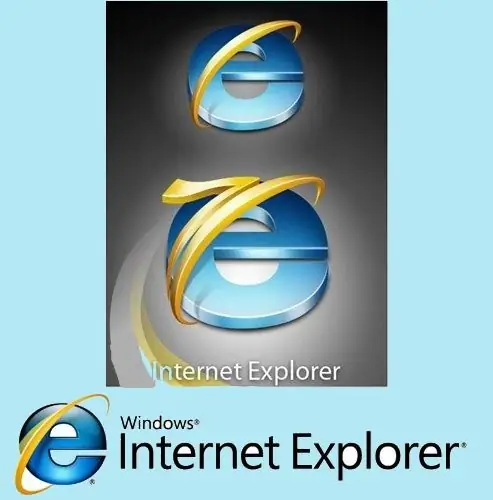
Panuto
Hakbang 1
Ang ilang mga add-on ay maaaring nai-install na sa iyong computer nang hindi mo alam. Maaari itong maging kaso kung ang add-in ay bahagi ng isa pang programa na dati mong na-install. Ang ilang mga add-on ay maaaring mai-install kasama ang operating system ng Windows.
Hakbang 2
Ang pinakabago at pinakakaraniwang ginagamit na mga bersyon ng Internet Explorer 7 at 8. Upang paganahin ang mga add-on sa Internet Explorer 7, simulan ang browser sa pamamagitan ng pag-double click sa shortcut sa iyong desktop. O i-click ang pindutang "Start" at piliin ang Internet Explorer mula sa pangkalahatang listahan. Sa tuktok na menu, i-click ang pindutang "Mga Tool", sa drop-down na listahan, piliin ang "Pamahalaan ang mga add-on" at i-click ang "I-on o i-off ang mga add-on."
Hakbang 3
Sa button bar sa kaliwa, sa patlang na "Display", mag-click sa arrow at piliin ang "Mga Add-on na ginamit ng Internet Explorer" upang ipakita sa iyo ang lahat ng mga add-on.
Hakbang 4
Piliin ang add-in o add-on na pangkat na nais mong paganahin. Ipapakita ng patlang sa ibaba ang pangalan ng add-on (plug-in), bersyon, petsa ng file, digital signature (hindi lahat ay mayroon). Hinihikayat ka rin nito na maghanap para sa add-in gamit ang default na provider ng paghahanap.
Hakbang 5
Sa ibabang patlang, sa kanang ibaba, makikita mo ang pindutang "Paganahin", i-click upang paganahin ang add-on. Bilang kahalili, mag-right click sa nais na add-in at piliin ang "Paganahin". Pagkatapos i-click ang pindutang "OK".
Hakbang 6
Sa Internet Explorer 8. Sa tuktok na menu, piliin ang pindutang "Mga Tool" at pagkatapos ay ang item na "Mga Add-on". Sa button bar sa kaliwa, sa patlang na "Display", mag-click sa arrow at piliin ang "Lahat ng mga add-on".
Hakbang 7
Piliin ang add-in o pangkat ng mga add-on na nais mong isama. Mag-click sa pindutang "Paganahin" sa mas mababang patlang o mag-right click sa item na "Paganahin". Ulitin ang hakbang na ito para isama ang bawat add-in. Ang katayuang add-in ay magbabago sa naaangkop. Pagkatapos i-click ang button na Isara.






